Backup unter Windows
Antworten auf häufige Fragen
Kontrolle ist besser
¯??? Ich habe meine Daten erfolgreich mit einem Backup-Programm gesichert. Kann ich nun ruhig schlafen?
¯!!! Noch nicht. Ob die Daten wirklich erfolgreich gesichert wurden, weiß man erst, wenn man sie erfolgreich wiederherstellen konnte. Probieren Sie das also unbedingt aus. Erst danach können Sie sicher sein, ein echtes Backup zu haben.
Wichtigkeit der Daten
¯??? Wenn ich alle meine Daten sichere, dauert das Backup ewig und frisst viel zu viel Speicherplatz.
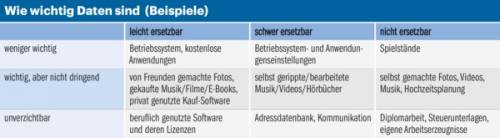
¯!!! Versuchen Sie am besten gar nicht erst, alle Dateien gleichermaßen abzusichern, das wird zu teuer und aufwendig. Unterteilen Sie Ihre Daten stattdessen nach Wichtigkeit und Ersetzbarkeit. Beispielsweise ist es zwar aufwendig, die Betriebssystemeinstellungen im Ernstfall von Hand wiederherzustellen, doch sie per Backup zu sichern ist auf Dauer noch aufwendiger. Anders sieht es mit der Abschlussarbeit aus, an der man monatelang geschrieben hat: Hier lohnt der Aufwand, sie sogar gelegentlich beispielsweise auf USB-Stick in der Wohnung von Verwandten oder guten Freunden zu hinterlegen, weil man sie sonst im Ernstfall komplett neu schreiben müsste. Und manche Dateien sind unersetzlich, weil man sie nicht mal für teuer Geld nachkaufen kann, etwas die Fotos vom Nachwuchs.
Manche Daten sind zudem zwar wichtig und kaum ersetzbar, müssen aber dennoch nicht von Ihnen gesichert werden. Das gilt immer dann, wenn die dazugehörende Anwendung sich ohnehin um die Sicherung kümmert. Wenn Sie beispielsweise im Browser Firefox die Option „Sync“ nutzen, brauchen Sie weder Ihre Bookmarks zu sichern noch die Namen Ihrer Add-ons auswendig zu lernen. Nach einer Neuinstallation von Firefox tippen Sie stattdessen bloß die Sync-Zugangsdaten ein und schwupps ist alles wieder da, weil Sync die entsprechenden Daten verschlüsselt auf Firefox-Servern sichert. Auch um das Sichern der E-Mails müssen Sie sich heutzutage oft nicht mehr selbst kümmern, wenn sie auf einem IMAP-Server liegen, der von Berufs-Admins verwaltet wird oder in der Cloud bei Google, Microsoft und Co. Auch Ihre Kalender und Kontakte können dort liegen, sofern Sie der Cloud solche Daten anvertrauen mögen.
Sichern Sie per Backup vor allem die bislang ungesicherten, unverzichtbaren und unersetzlichen Daten, während Sie die weniger wichtigen und leicht ersetzbaren davon ausnehmen können.
Grundregel für Backup
¯??? Gibt es eine Art Faustregel zum Beurteilen, ob ein Backup wirklich sicher ist?
¯!!! Ja, die 3-2-1-Regel: 3 Kopien auf 2 Datenträgern, davon 1 außer Haus. Dabei müsste dann schon reichlich schiefgehen, damit Sie Daten verlieren. Leider ist es nicht so einfach, diesem Anspruch zu genügen; unsere Vorschläge in den vorangehenden Artikeln etwa erfüllen ihn nur zum Teil, weil sie eben möglichst leicht umsetzbar sein sollen. Eine Backup-Strategie, die der 3-1-2-Regel entspricht, ist beispielsweise unser „Hybrid-Backup“, das aber komplexer ist.
Das Grundkonzept des Hybrid-Backup: Alle persönlichen Daten landen in einem verschlüsselten Ordner, der auf einen anderen PC an einem anderen Ort synchronisiert wird. Auf beiden PCs läuft zudem regelmäßig und komplett unabhängig voneinander ein zusätzliches, versioniertes Backup. Sollte Ihr PC von einem Erpressungstrojaner befallen werden, könnte der zwar Ihre Daten, das lokale Backup sowie die synchronisierte Kopie auf dem anderen PC verschlüsseln, das zusätzliche Backup auf dem entfernten PC aber nicht erreichen. Daher bleiben alle Daten, die vor dem Befall gesichert wurden, erhalten. Unser Hybrid-Backup ist – korrekt aufgesetzt – zudem feuerfest und diebstahlsicher, funktioniert wahlweise halb- oder vollautomatisch, ist skalierbar und eignet sich für Windows, Linux und Mac, und zwar auch im Mischbetrieb. Das Aufsetzen ist allerdings etwas komplexer, die Anleitung füllt einen längeren c’t-Artikel. Den können Sie kostenlos online lesen, Sie finden ihn über den blauen c’t-Link am Ende dieses Artikels; bitte beachten Sie die Ergänzung.
Backup-Falle
¯??? Was ist Ihrer Erfahrung nach die schlimmste Falle, die beim Backup droht?
¯!!! Die klingt im ersten Moment furchtbar trivial: es einfach nicht zu machen. Denn es ist zwar jedermann klar, dass ein Backup nur dann helfen kann, wenn man wirklich eines hat, doch trotzdem muss man sich zum Sichern erst mal aufraffen. Sofern man nämlich Datenverlust noch nicht am eigenen Leibe erlebt hat, erscheint das Anfertigen des Backups erst mal als Arbeit, deren Ergebnis man im Idealfall niemals braucht. Daher rutscht diese Aufgabe auf der Prioritätenliste gern mal so lange nach hinten, bis es zu spät ist.
Fatalerweise droht diese Falle aber auch jenen, die ihre Daten nicht nur irgendwie, sondern möglichst gut sichern wollen. Denn Backup ist nicht gleich Backup. So will jeder Anwender andere Datenmengen zu unterschiedlichen Zeiten auf unterschiedlichen Speichermedien sichern. Zudem will man ja nicht nur dem Datenverlust durch Erpressungs-Trojaner vorbeugen, sondern auch durch Hardware-Defekte, Feuer (oder Löschwasser), Diebstahl, eigene Schusseligkeit und vieles mehr. Und je länger man darüber nachdenkt, desto mehr Szenarien fallen einem ein, was man wie und wohin sichern und wovor man sich noch alles schützen könnte. Als Ergebnis wird es immer schwieriger, eine passende Backup-Strategie zu entwickeln – und so mancher hat das Thema so lange begrübelt, bis der Ernstfall eintrat und er alle Daten los war.
Daher ist es grundsätzlich besser, erst mal irgendein Backup anzufertigen, das wenigstens einige Daten vor einigen Katastrophen schützt. Und da die derzeit wohl größte Bedrohung die Krypto-Trojaner darstellen, folgen Sie dazu am besten den Anleitungen aus den vorangehenden Artikeln. Und zwar jetzt. Erst danach sollten Sie sich mit der Verfeinerung Ihrer Backup-Strategie beschäftigen.
Das ultimative Backup
¯??? Ich will nicht über Bedrohungsszenarien oder Wichtigkeit und Ersetzbarkeit von Daten nachdenken, mein Backup soll mich vor allem schützen!
¯!!! Mit dem Wunsch stehen Sie nicht allein da, nur lässt er sich leider nicht erfüllen. Denn egal, wie perfekt ein Backup im ersten Moment auch aussehen mag, lässt sich doch immer ein Szenario konstruieren, in dem es doch nicht hilft. Spätestens bei der Erwähnung von Kriegen und Naturkatastrophen wird dann klar, dass es kein Backup geben kann, das wirklich vor allem schützt. Das sollte Sie aber nicht dazu verleiten, darauf mit „dann kann ich es auch lassen“ zu reagieren. Denn jedes Backup ist besser als gar kein Backup, und in den Artikeln auf den Seiten 102 und 108 finden Sie pragmatische Vorschläge, wie Sie Ihre Daten mit wenigen Mausklicks hinreichend sichern.
Firmen-Pflichten
¯??? Muss ich in meiner Firma beim Backup etwas besonders beachten?
¯!!! Deutsche Gesetze schreiben Unternehmen nicht im Detail vor, welche Daten sie in welcher Form sichern müssen. Doch eine Pflicht zur revisionssicheren Archivierung und zum Backup ergibt sich aus mehreren Rechtsvorschriften – zum Beispiel jenen zur ordnungsgemäßen und nachprüfbaren Buchführung. Auch E-Mails [1] und elektronische Dokumente [2] müssen revisionssicher archiviert werden. Befragen Sie am besten Ihren IT-Dienstleister gezielt zu diesen Punkten, um sich vor bösen Überraschungen zu schützen. Weitere Tipps finden sich in [3].
Image oder Backup
¯??? Imager können nicht nur ganze Partitionen sichern, sondern das auch noch inkrementell. Spricht etwas dagegen, sie für das tägliche Backup einzusetzen?
¯!!! Ein Image eignet sich prima als Ergänzung eines Backups, und wenn Sie noch keines haben, sollten Sie jetzt ruhig eines anfertigen. Imager unterscheiden aber nicht nach Wichtigkeit der Daten. Als Folge sichern Sie nicht nur die wichtigen Daten der Windows-Partition, sondern auch haufenweise nutzloses wie temporäre Dateien, Browser- und andere Caches, Spam-Mails und vieles mehr. Das kostet reichlich Zeit und bläht die Sicherung unnötig auf. Bei täglichem Einsatz kann es sogar passieren, dass Sie reichlich Daten sichern, obwohl sich seit gestern nichts Wichtiges geändert hat. Wir empfehlen daher, einen Imager nur dann einzusetzen, wenn das Betriebssystem fertig eingerichtet oder gerade mühsam umkonfiguriert wurde. Sonst reicht monatlich oder noch seltener aus. Auch für den Umzug auf einen anderen PC eignet sich ein Image. Zum Anfertigen eines Images von Windows 8.1 oder 10 bietet sich c’t-WIMage an [4]. Windows 7 können Sie mit Drive Snapshot sichern, eine 1-Jahres-Vollversion finden Sie im c’t-Notfall-Windows [5].
RAID statt Backup
¯??? Reicht es als Backup nicht aus, einfach ein RAID aus mehreren Platten zusammenzustecken?
¯!!! Ein RAID aus mehreren Festplatten, bei dem jede Datei automatisch auf mindestens zwei Laufwerken gesichert wird, bietet sich zwar als Teil einer umfassenden Backup-Strategie an, taugt aber nicht als alleiniges Backup. Denn es schützt zwar effektiv vor Datenverlust bei Festplattenausfällen. Doch wenn Sie eine Datei löschen, wird sie gleichzeitig von allen RAID-Laufwerken entfernt, und das gilt auch für versehentliches Löschen. Genauso wird ein Erpressungstrojaner automatisch alle Kopien der Dateien im RAID verschlüsseln. (axv@ct.de)
Artikel zu Hybrid-Backup:ct.de/y6sz
